
- •Программа расчета параметров моделей аналоговых компонентов model
- •Общие сведения о программе model
- •Интерфейс программы model
- •Меню File
- •Меню Edit
- •Меню Windows
- •Меню Options
- •Меню View
- •Меню Run
- •Работа с программой model
- •Модели аналоговых компонентов и вычисление их параметров с помощью программы model
- •Диод и стабилитрон
- •Нахождение параметров модели д и о д а
- •Модель Диода (Diode) и стабилитрона (Zener)
- •Основные уравнения работы диода в программе mc7
- •Биполярные транзисторы bjt
- •Нахождение параметров модели б и п о л я р н о г о т р а н з и с т о р а
- •Модель биполярного транзистора (Bipolar Transistor) — bjt
- •Основные уравнения работы биполярного транзистора в mc7
- •Полевые транзисторы
- •Определение параметров модели полевого транзистора jfet
- •Модель полевого транзистора jfet
- •Основные уравнения математической модели jfet
- •Определение параметров модели моп-транзистора
- •Модель транзистора с изолированным затвором mosfet
- •Виды модельных сообщений
- •Основные уравнения модели mosfet
- •Операционные усилители
- •Определение параметров модели операционного усилителя
- •М одель операционного усилителя
- •Уравнения модели opamp
- •Уравнения для модели level 1
- •Уравнения для модели level 2
- •Уравнения для модели level 3
- •Ферромагнитные сердечники
- •Определение параметров модели ферромагнитного сердечника
- •Модель взаимной индуктивности и магнитного сердечника (к)
- •Основные уравнения варианта модели Джилса-Аттертона microcap-7
- •М одель арсенид-галлиевого полевого транзистора (GaAsFet)
- •Уравнения, заложенные в математическую модель gaasfet
Меню View
Меню View содержит команды просмотра содержания окон характеристик текущего компонента библиотеки и выбор другого компонента из библиотеки. Перечень команд приведен в табл. 5.5.
Таблица 5.5. Команды меню View
Команда |
Назначение |
Part List (Ctrl+L) |
Вывод списка компонентов текущей библиотеки. Двойной щелчок на имени компонента открывает список его параметров. С помощью этого меню модели компонентов можно удалять, копировать и вставлять в другое место текущей или другой библиотеки через буфер обмена. Для этого в списке мышью выбирается один или более компонентов и затем используются стандартные команды Windows Ctrl+C, Ctrl+X, Ctrl+V и Delete |
Find Part (Ctrl+F) |
Поиск компонента по имени |
Previous Part (Ctrl+) |
Переход к предыдущему компоненту в списке |
Next Part (Ctrl+) |
Переход к следующему компоненту |
First Part (Ctrl+Home) |
Переход к первому компоненту в списке |
Last Part (Ctrl+End) |
Переход к последнему компоненту в списке |
Previous Graph (Ctrl+) |
Переход к предыдущему графику текущего компонента |
Next Graph (Ctrl+) |
Переход к следующему графику текущего компонента |
First Graph (Ctrl+Shift+) |
Переход к первому графику текущего компонента |
Last Graph (Ctrl+Shift+) |
Переход к последнему графику текущего компонента |
All Graphs |
Одновременное изображение всех графиков |
One Graph at a Time |
Изображение только одного графика текущего сеанса |
Меню Run
Меню Run содержит команды инициализации и оптимизации параметров моделей компонентов, список которых приведен в табл. 5.6.
Таблица 5.6. Команды меню Run
Команда |
Назначение |
Initialize (Ctrl+l) |
Присвоение параметрам модели текущего окна значений по умолчанию. Обычно выполняется перед оптимизацией параметров |
Optimize (Ctrl+T) |
Оптимизация параметров модели, оцениваемых в текущем окне, путем минимизации суммы среднеквадратических отклонений от заданных точек на текущем графике |
Initialize and Optimize All |
Присвоение всем параметрам модели компонента значений по умолчанию и выполнение их оптимизации |
Optimize All |
Оптимизация всех параметров модели компонента (прерывается клавишей Esc) |
Работа с программой model
Проиллюстрируем работу с программой MODEL на примере биполярного транзистора КТ316А, справочные данные на который взяты из справочника.
Начнем с открытия нового файла библиотеки моделей по команде File/New, присвоив ему уникальное имя или открытия одного из существующих файлов по команде File>Open. Далее по команде Edit/Add Part добавляем в библиотеку новый компонент, выбрав его тип NPN (биполярный транзистор n–р–n-типа). После этого открывается изображенное на рис. 5.2 окно, в котором курсор первоначально находится в первом текстовом поле Т1. Вводим в этом поле имя транзистора КТ316А (только латинскими символами) и в следующих полях произвольные комментарии (вот здесь можно использовать и символы кириллицы).
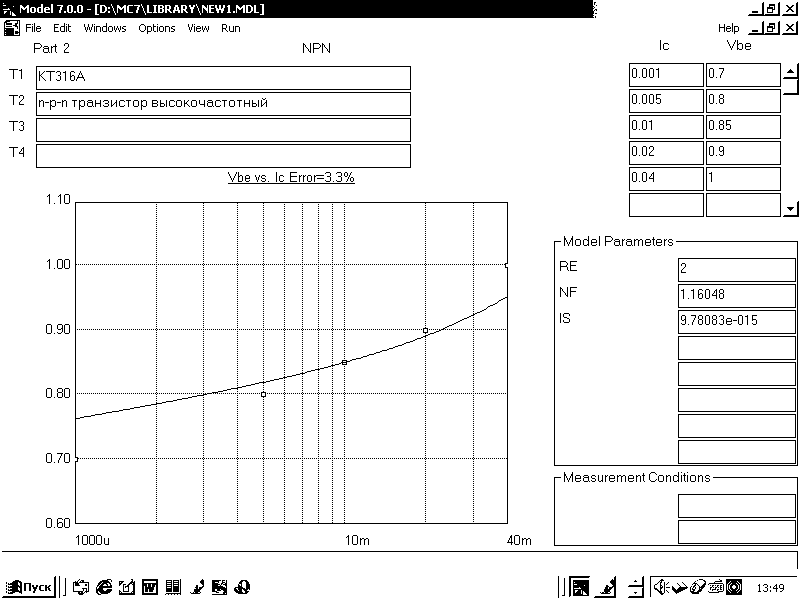
Рис. 5.1. Биполярный транзистор КТ316А. Аппроксимация зависимости напряжения база-эмиттер от тока коллектора Vbe(lc) в режиме насыщения
На первом экране в таблицу данных заносят значения тока коллектора Iс и напряжения база-эмиттер Vbe в режиме насыщения. Далее нажатием клавиш Ctrl+l присваивают параметрам модели начальные значения (процесс инициализации) — их значения отображаются в окне Model Parameters (Параметры модели). Далее нажатием Ctrl+T выполняют оптимизацию параметров на основании введенных данных. В результате рассчитываются параметры модели RE, NF и IS так, чтобы график зависимости Vbe(lc) был наиболее близок к заданным значениям, которые отмечены на рис. 5.1 прямоугольными значками. Параметры EG и XTI не оцениваются, им присваиваются стандартные значения. В окно Model Parameters (Параметры модели) выведены все параметры, которые определены на основании введенной порции справочных данных и назначены по умолчанию. Ошибка аппроксимации составляет 3,3%.
Нажатие клавиш Ctrl+ открывает окно построения зависимости коэффициента передачи по току Beta от тока коллектора Iс. После ввода ряда значений Ic, Beta и задания напряжения коллектор-эмиттер Vce=5 В (данные приведены для комнатной температуры 25 °С), при которых проводились измерения, снова выполняют команды инициализации и оптимизации Ctrl+l, Ctrl+T, В результате будет построен график зависимости Beta(lc) и рассчитаны параметры модели NE, ISE, BF, IKF, как показано на рис. 5.2.
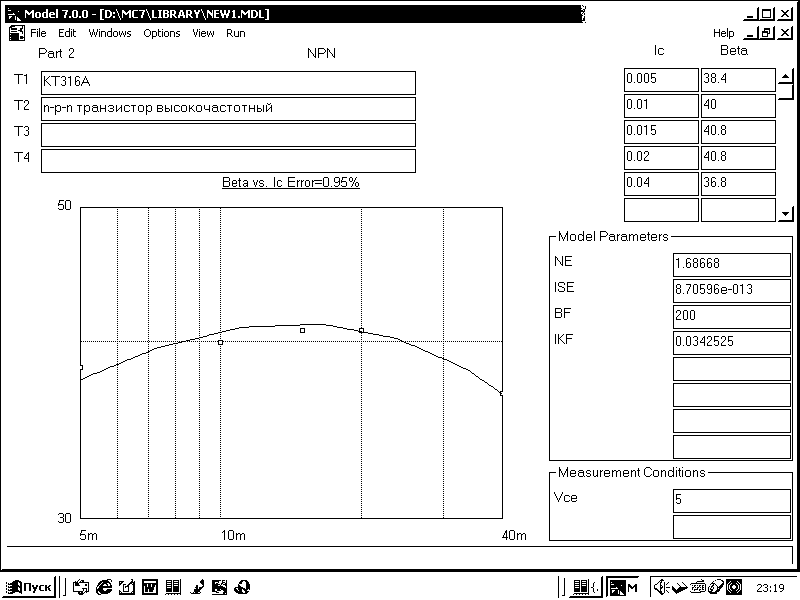
Рис. 5.2. Зависимость статического коэффициента передачи тока базы Beta от тока коллектора Iс
Перейдем нажатием клавиш Ctrl+-> к окну построения зависимости барьерной емкости перехода база-колектор Cob от напряжения смещения Vcb. В справочника указано только одно значение емкости Cob = 3 пФ при напряжении Vcb = 10 В. После выполнения команды Ctrl+T программа MODEL вычисляет значения параметров CJC, MJC, VJC, FC и строит график зависимости Cob(Vcb), как показано на рис. 5.3.
На этом же рисунке иллюстрируется вариация параметров, выполняемая по команде Options>Step Model Parameters. В окне Step Parameters указывается имя варьируемого параметра, тип перестройки (линейный или логарифмический) и пределы его изменения. При выборе линейной шкалы Linear параметр Step Value означает шаг приращения варьируемого параметра, а при выборе логарифмической шкалы Log - величину, на который умножается текущее значение параметра для получения его следующего значения (см. также разд. 3.4). Изменение параметра выполняется после нажатия на любую клавишу - на экране сразу перестраивается график зависимости Cob(Vcb), и можно вручную быстро подобрать его наиболее приемлемое значение.
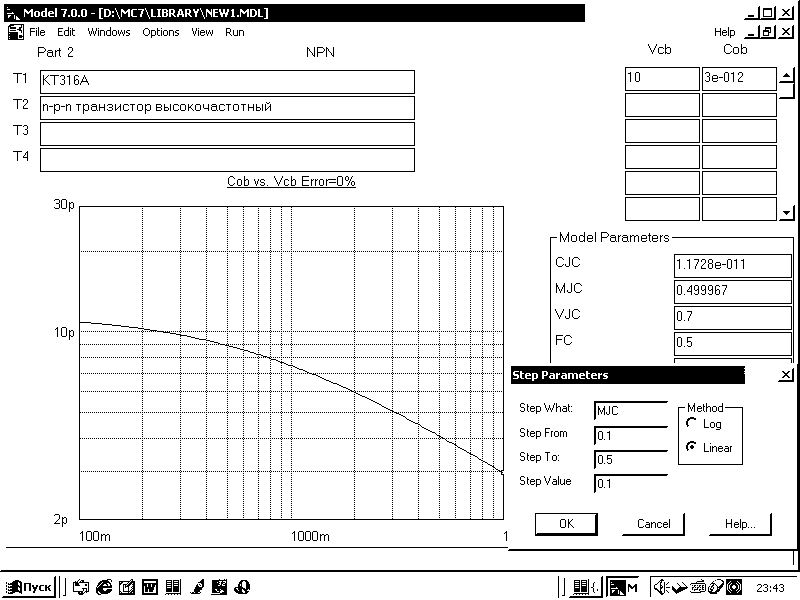
Рис. 5.3. Изучение зависимости графика Cob(Vce) от параметра MJC
Расчет остальных параметров транзистора выполняется аналогично (см. подробности в следующем разделе). Построение модели завершается командой Save меню File для ее занесения в файл открытой библиотеки.
